روی جلوه موسیقی بر روی ویدیو در آی فون
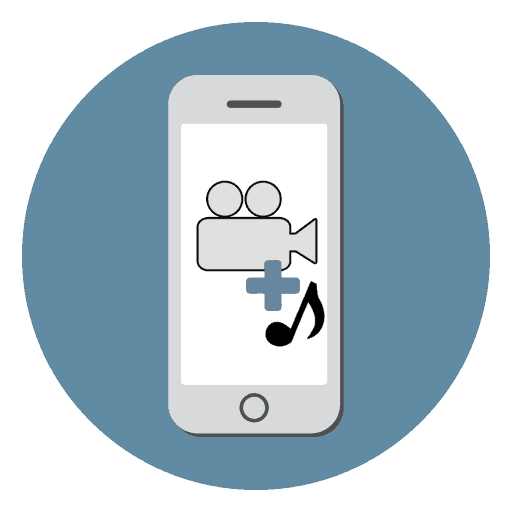
برای اینکه فیلمبرداری روی آی فون جالب و قابل توجه باشد، ارزش اضافه کردن موسیقی به آن است. این کار آسان در دستگاه تلفن همراه شما انجام می شود و در اکثر برنامه های کاربردی می توانید اثرات و انتقال به صوت را اضافه کنید.
جلوه موسیقی در ویدیو
iPhone صاحبان آن را با توانایی ویرایش ویدئو با ویژگی های استاندارد ارائه نمی دهد. بنابراین، تنها گزینه برای اضافه کردن موسیقی به ویدئو، دانلود برنامه های ویژه از فروشگاه App است.
روش 1: iMovie
یک برنامه کاملا رایگان که توسط اپل ساخته شده است، در میان صاحبان آیفون، iPad و Mac رایج است. پشتیبانی شده از جمله، و نسخه های قدیمی تر از iOS. هنگام ویرایش، شما می توانید اثرات مختلف، انتقال، فیلتر اضافه کنید.
قبل از اینکه فرآیند اتصال موسیقی و ویدئو را آغاز کنید، باید فایل های لازم را به گوشی هوشمند خود اضافه کنید. برای انجام این کار، توصیه میکنیم مقالات زیر را بخوانید.
جزئیات بیشتر:
برنامه های دانلود موسیقی بر روی آی فون
نحوه انتقال موسیقی از رایانه به آی فون
دانلود فیلم Instagram به iPhone
نحوه انتقال ویدئو از رایانه به آی فون
اگر شما قبلا موزیک و ویدئو مورد نظر دارید، به کار با iMovie بروید.
دانلود iMovie به صورت رایگان از AppStore
- برنامه را از App Store دانلود کنید و آن را باز کنید.
- روی دکمه ایجاد پروژه کلیک کنید.
- روی فیلم ضربه بزنید
- ویدیوی دلخواه را که میخواهید موسیقی بگذارید، انتخاب کنید. انتخاب خود را با کلیک روی ایجاد فیلم تایید کنید.
- برای اضافه کردن موسیقی، علامت پلاس را در پنل ویرایش مشاهده کنید.
- در منوی باز شده، بخش «صوتی» را پیدا کنید.
- مورد "آهنگ" ضربه بزنید
- همه پرونده های صوتی که بر روی آی فون خود قرار دارند در اینجا نشان داده می شود. هنگامی که شما انتخاب یک آهنگ به طور خودکار بازی می شود. روی «استفاده» کلیک کنید.
- موسیقی به طور خودکار به ویدیو شما اضافه می شود. در پنل ویرایش، می توانید روی آهنگ صوتی کلیک کنید تا طول، حجم و سرعت آن تغییر کند.
- پس از نصب کامل، روی دکمه "پایان" کلیک کنید.
- برای ذخیره یک ویدیو، روی نماد «اشتراک گذاری» ویژه ضربه بزنید و «ذخیره ویدئو» را انتخاب کنید. کاربر همچنین می تواند فیلم ها را به شبکه های اجتماعی، پیامرسان و پست الکترونیکی آپلود کند.
- کیفیت ویدئو خروجی را انتخاب کنید. پس از آن، آن را به کتابخانه رسانه دستگاه ذخیره خواهد شد.
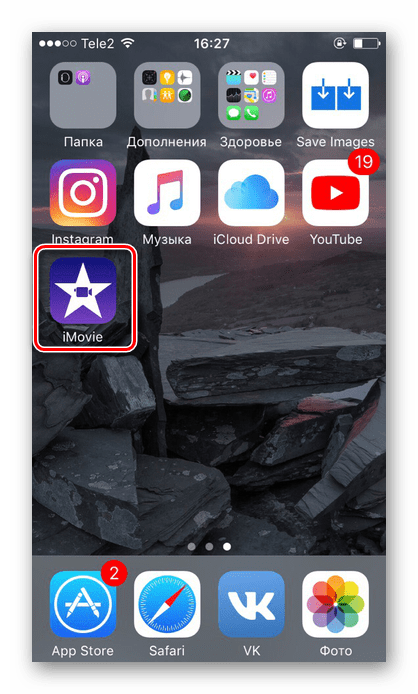
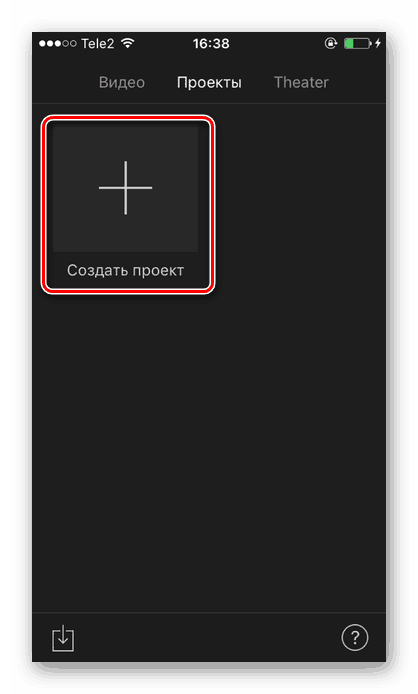
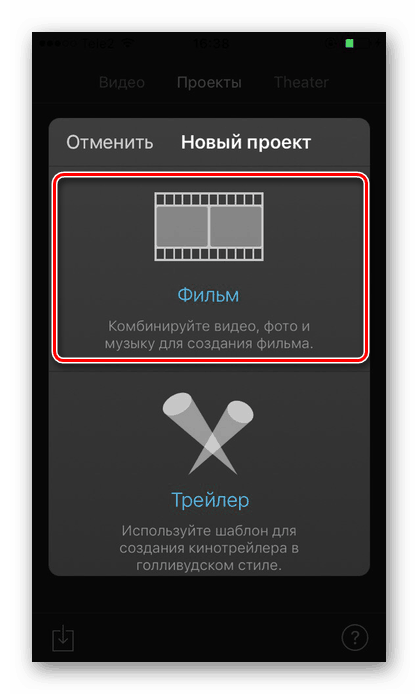
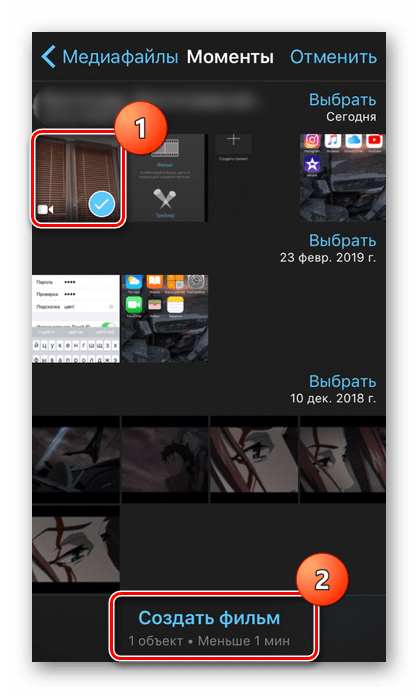
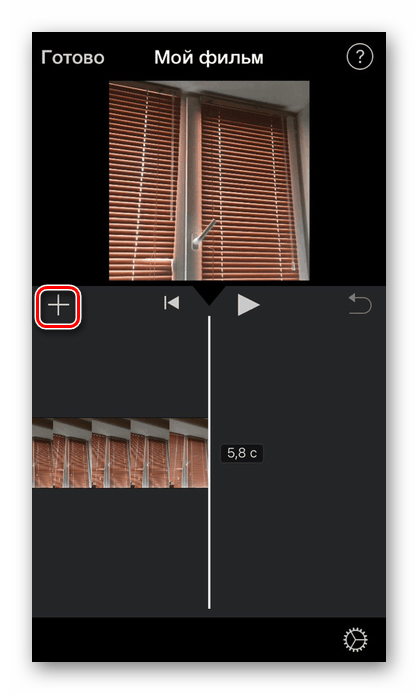
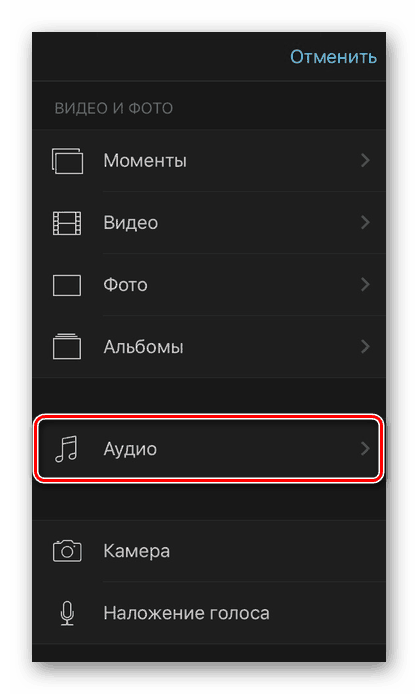
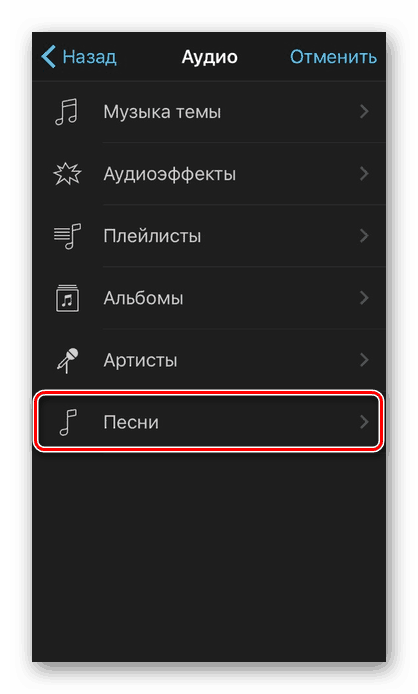
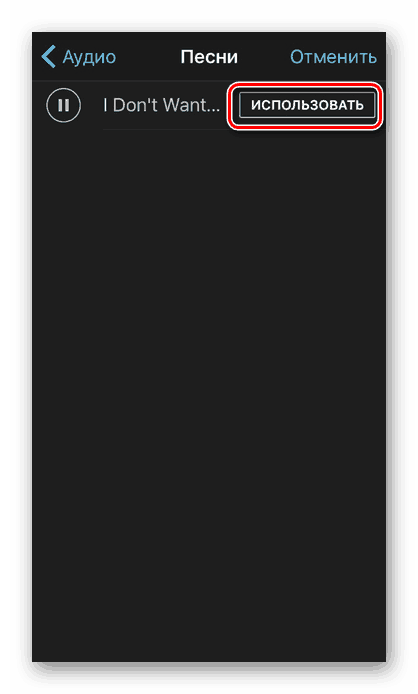
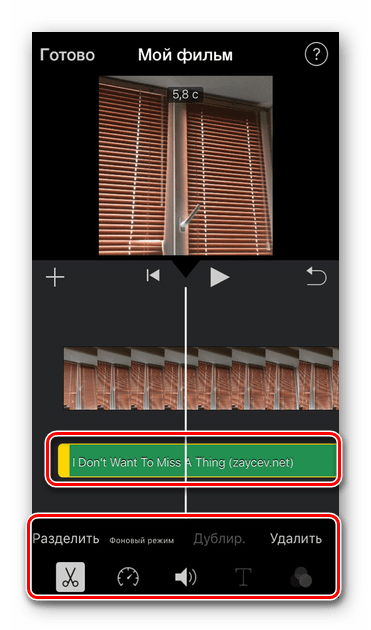
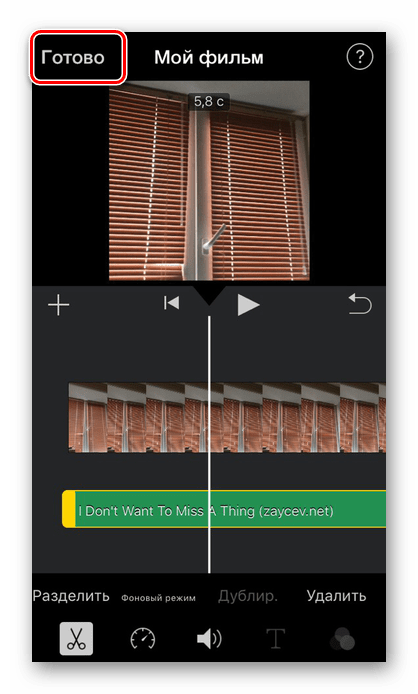
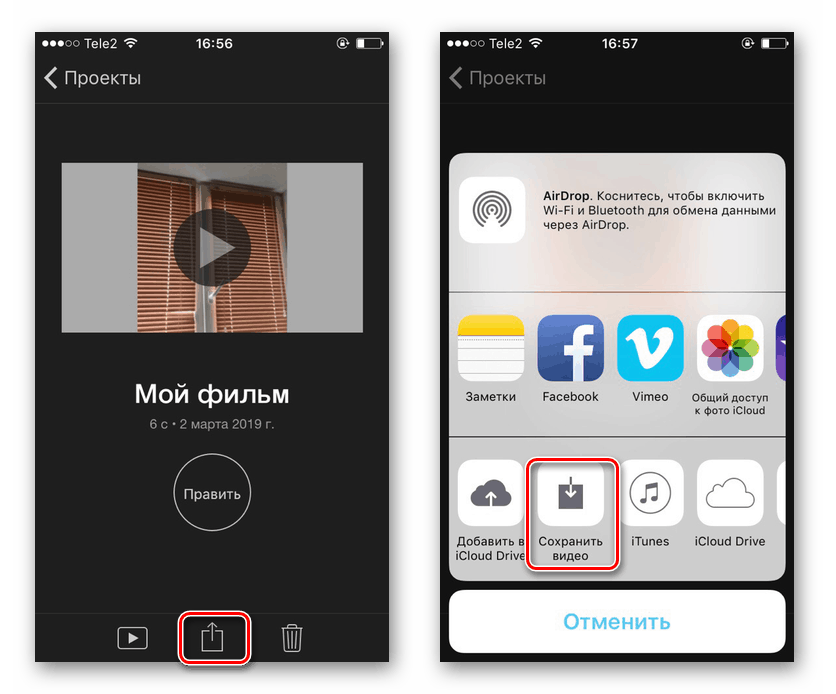
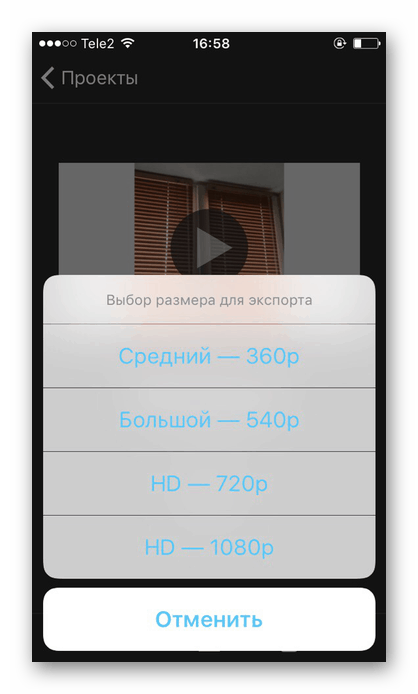
همچنین ببینید: نحوه پاک کردن کتابخانه iTunes
روش 2: InShot
این برنامه به طور فعال توسط وبلاگ نویسان Instagram مورد استفاده قرار می گیرد، زیرا راحت است که ویدیو ها را برای این شبکه اجتماعی با استفاده از آن ایجاد کنند. InShot ارائه می دهد تمام توابع اساسی برای ویرایش ویدئو با کیفیت بالا. با این حال، علامت علامت گذاری برنامه در ورود نهایی ذخیره می شود. این می تواند با خرید نسخه PRO ثابت شود.
دانلود InShot به صورت رایگان از AppStore
- برنامه InShot را در دستگاه خود باز کنید.
- برای ایجاد یک پروژه جدید روی «ویدیو» ضربه بزنید
- فایل ویدیوی دلخواه را انتخاب کنید.
- در نوار ابزار، "موسیقی" را پیدا کنید.
- یک آهنگ را با کلیک بر روی آیکون ویژه اضافه کنید. در همان منو، می توانید عملکرد ضبط صدا را از یک میکروفون برای اضافه کردن بیشتر به ویدئو انتخاب کنید. به برنامه اجازه دهید به کتابخانه رسانه دسترسی داشته باشد
- برای جستجوی موسیقی در iPhone به بخش iTunes بروید. هنگامی که شما بر روی هر آهنگ کلیک میکنید، به طور خودکار شروع به بازی خواهد کرد. روی "استفاده" ضربه بزنید
- با کلیک بر روی آهنگ صوتی، شما می توانید حجم موسیقی را تغییر دهید، آن را در لحظات مناسب برش دهید. InShot همچنین پیشنهاد می کند که اثرات کاهش و تقویت را افزایش دهد. بعد از ویرایش صدا، نماد علامت گذاری را کلیک کنید.
- برای تکمیل کار با آهنگ صوتی، روی نماد علامت گذاری کلیک کنید.
- برای ذخیره ویدئو، عنصر "اشتراک گذاری" را پیدا کنید - "ذخیره" . در اینجا شما همچنین می توانید با استفاده از شبکه های اجتماعی برای به اشتراک گذاری انتخاب کنید: نمایش مشخصات عمومی ، واتساپ ، فیس بوک و غیره
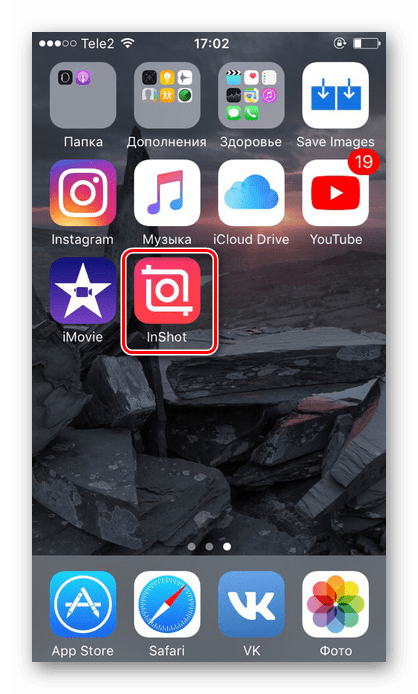
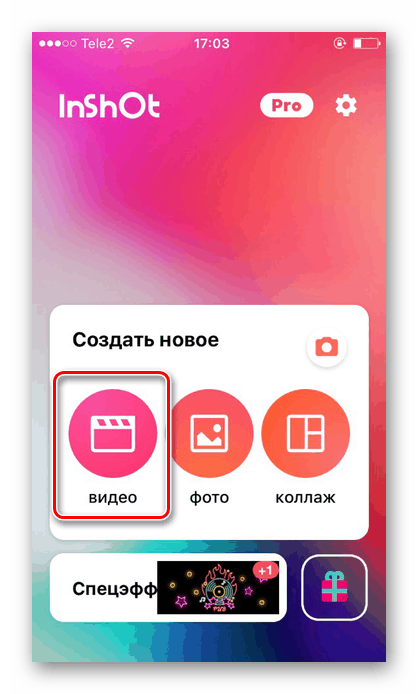
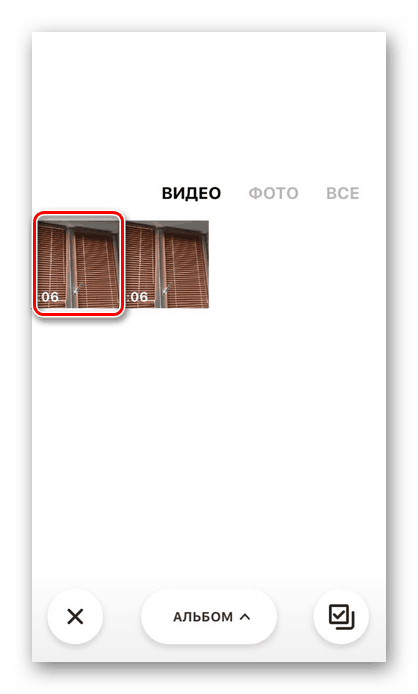
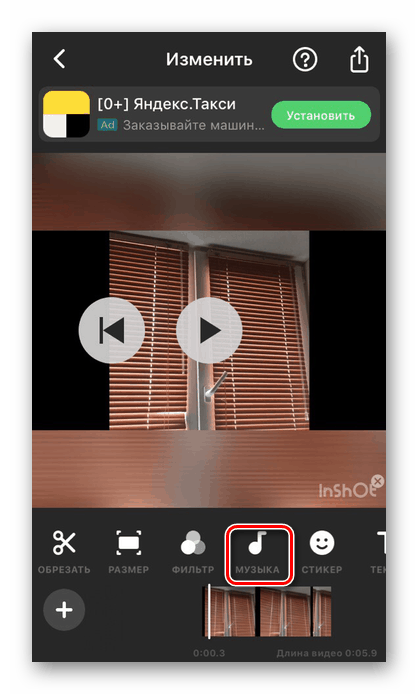
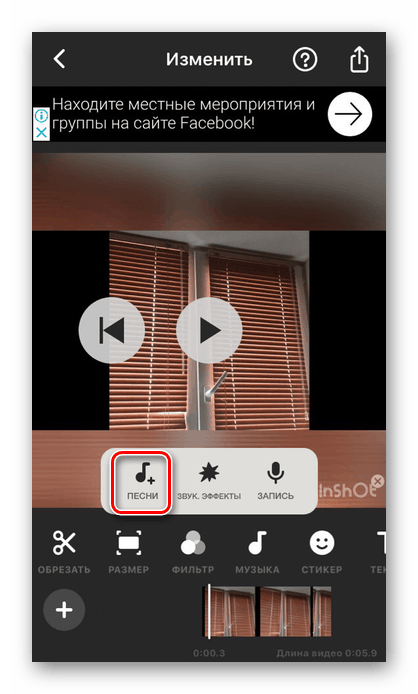
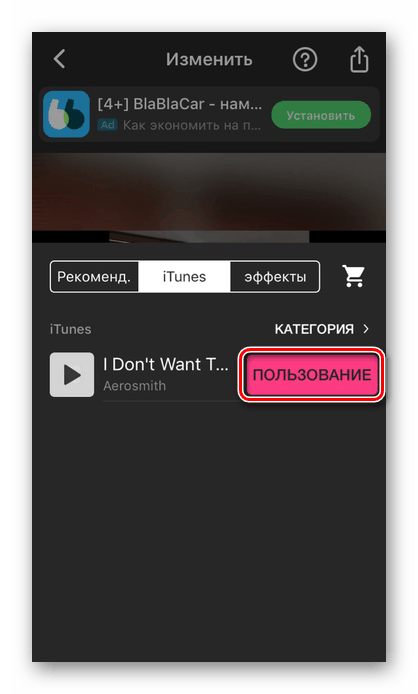
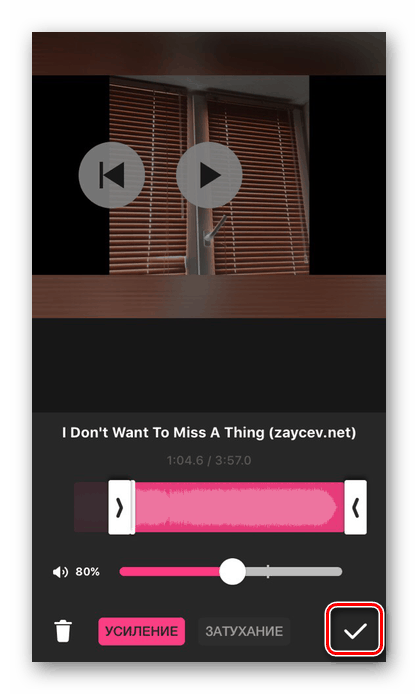
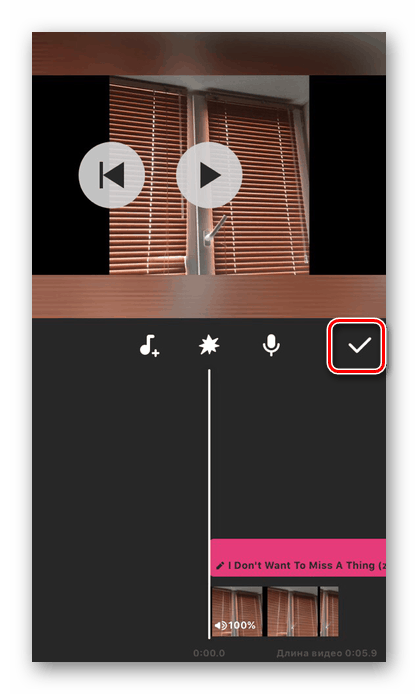
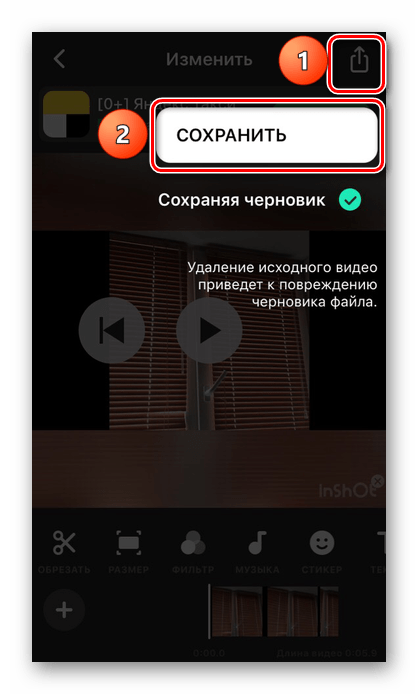
دیگر برنامه های ویرایش ویدئو وجود دارند که ابزارهای مختلفی برای این کار را ارائه می دهند، از جمله افزودن موسیقی. در مقالات ما می توانید در مورد آنها بیشتر بخوانید.
ادامه مطلب: برنامه برای ویرایش ویدئو / پردازش ویدئو بر روی آیفون
ما 2 راه چگونگی قرار دادن موسیقی در یک ویدیو با استفاده از برنامه ها از فروشگاه App را تحلیل کرده ایم. شما نمی توانید این کار را با استفاده از ابزارهای استاندارد iOS انجام دهید.